iPhoneの通話履歴には、不在着信、発信番号、保存し忘れた可能性のある連絡先など、重要な記録が含まれています。誤って削除したり、 iOSアップデートしたり、工場出荷時の状態にリセットしたりして履歴を失ってしまうと、大変なことになります。幸いなことに、以前にiPhoneをiTunesにバックアップしておけば、通話履歴を復元できる可能性が高いです。
このガイドでは、Apple公式の方法と、データ損失のないより安全な方法の両方を使って、iTunesからiPhoneの通話履歴を復元する方法を学びます。一緒に見ていきましょう。
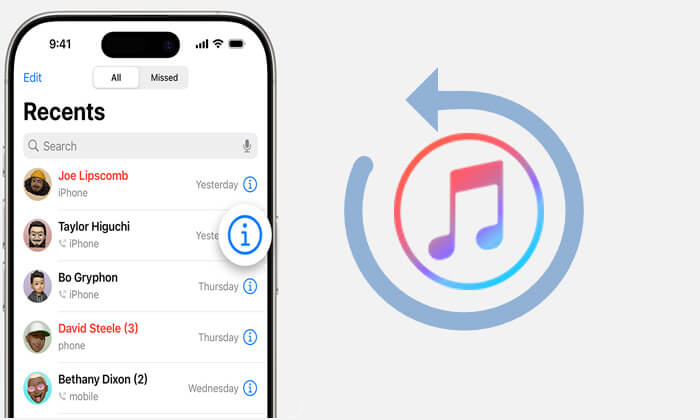
以前に iTunes を使用して iPhone の完全なバックアップを作成し、バックアップ時に通話履歴がまだ存在していた場合は、Apple の公式の方法でバックアップ全体を携帯電話に復元し、失われた通話履歴を回復できます。
iTunes バックアップから通話履歴を復元する方法は次のとおりです。
ステップ 1. PC またはMacでiTunesを起動します。
ステップ 2. USB ケーブルを使用して iPhone を接続します。
ステップ 3. iTunes に iPhone アイコンが表示されたら、それをクリックします。( iPhone が iTunes に表示されない場合は?)
ステップ 4. 「概要」タブに移動し、「バックアップの復元」をクリックします。
ステップ 5. 通話ログが含まれているバックアップを選択します。
ステップ 6. 「復元」をクリックし、プロセスが完了するまで待ちます。

注意:これにより、iPhone上の現在のデータがすべてバックアップコンテンツに置き換えられます。復元前に、現在のデータを必ずバックアップし、永久的な損失を防いでください。
iTunesの公式復元方法では現在の電話データが上書きされてしまうのではないかと心配な場合は、 Coolmuster iPhone Data Recovery (iPhoneデータ復元)お試しください。これは、既存のコンテンツを消去したり置き換えたりすることなく、iTunesバックアップから通話履歴を選択的に復元できる、プロフェッショナルなiOSデータ復元ツールです。さらに、復元前にデータをプレビューでき、パソコンに接続する必要はありません。
iPhoneデータ復旧の主な機能:
iPhone データ復旧を使用して iTunes バックアップから iPhone 通話履歴を選択的に復元する方法は次のとおりです。
01 iPhoneデータ復旧をダウンロードして起動し、左側の「iTunesバックアップファイルから復元」オプションを選択します。プログラムは、お使いのコンピュータのデフォルトのiTunesバックアップ場所を自動的にスキャンします。表示されるリストからバックアップファイルを選択し、「スキャン開始」ボタンをクリックします。

02次に、「通話記録」のボックスにチェックを入れ、右下にある「スキャン開始」アイコンをクリックします。

03スキャンが完了したら、復元したい通話履歴を選択します。最後に「コンピュータに復元」ボタンをクリックして、iTunesバックアップからファイルを復元します。

ビデオチュートリアル:
Q1. iTunesのバックアップには通話履歴が含まれますか?
はい、完全な iTunes バックアップには通話履歴が含まれますが、バックアップ全体を復元するか、サードパーティのソフトウェアを使用しない限り、直接アクセスすることはできません。
Q2. iPhoneをバックアップしていない場合、通話履歴を復元できますか?
残念ながら、iTunesやiCloudを使ってバックアップしたことがない場合は、復元できる可能性は限られます。しかし、プロのiPhoneデータ復旧ツールを使用してデバイスのディープスキャンを実行し、上書きされていないデータを復元することは可能です。
Q3. iTunes ストアの通話履歴はどのくらい前までバックアップされますか?
iTunesは、バックアップ時にデバイス上で利用可能なすべての通話履歴を保存します。保存期間はiPhoneのストレージと通話履歴の保存設定によって異なりますが、通常は数か月分の記録が含まれます。
重要な通話履歴を失うのはストレスになりますが、多くの場合、特にiPhoneをiTunesにバックアップしておけば復元可能です。AppleのiTunes内蔵復元機能を使用することもできますが、現在のデータが失われるリスクがあります。より安全でスマートなソリューションとして、 Coolmuster iPhone Data Recovery (iPhoneデータ復元)強くお勧めします。このソフトを使えば、iTunesからiPhoneの通話履歴を部分的に復元でき、現在のデータを維持しながら、復元する内容を完全にコントロールできます。
今すぐCoolmuster iPhone Data Recovery (iPhoneデータ復元)試して、貴重な通話記録を失う心配を二度としないでください!
関連記事:
[解決済み] コンピューターを使わずに iPhone で削除された通話履歴を復元する方法





